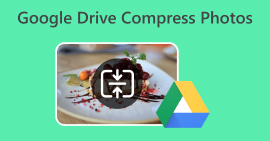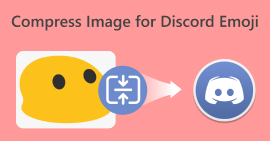फ़ोटोशॉप में किसी छवि को कैसे संपीड़ित करें: दोषरहित परिणाम
फ़ोटोशॉप एक आम और व्यापक रूप से इस्तेमाल किया जाने वाला फोटो संपादन सॉफ़्टवेयर है। अपनी अविश्वसनीय और उपयोगी विशेषताओं के कारण, यह सॉफ़्टवेयर ऐप पेशेवर फ़ोटो संपादकों के लिए अपनी तस्वीरों को बेहतर बनाने के लिए एक उपयोगी टूल बन गया है।
अब, अगर आप बड़ी इमेज फ़ाइलों से निपट रहे हैं और आपको उन्हें संभालना चुनौतीपूर्ण लगता है, तो आप वास्तव में उन्हें संपीड़ित कर सकते हैं। इसके साथ, यह लेख आपको तीन अलग-अलग तरीके और एक वैकल्पिक तरीका सिखाएगा। फ़ोटोशॉप में किसी छवि को छोटा कैसे करेंहम समझते हैं कि इस टूल का उपयोग करना कुछ लोगों के लिए भारी पड़ सकता है, लेकिन यह गाइड आपके लिए अपनी तस्वीरों को संपीड़ित करना आसान बना देगा। चलिए इसे और लंबा नहीं बनाते। चलिए शुरू करते हैं!
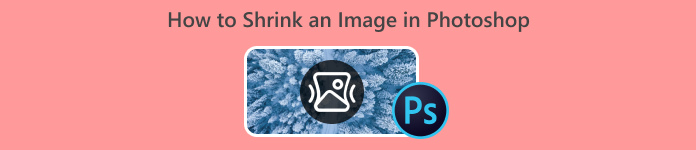
भाग 1. फ़ोटोशॉप में इमेज फ़ॉर्मेट को बदलकर इमेज को कैसे छोटा करें
हाँ! आप फ़ोटोशॉप में किसी छवि को उसके छवि प्रारूप में परिवर्तित करके छोटा कर सकते हैं। यह छवियों को संपीड़ित करने का एक प्रभावी तरीका है क्योंकि विभिन्न छवि प्रारूपों में संपीड़न के अलग-अलग स्तर होते हैं। इसलिए, अपनी ज़रूरतों के हिसाब से सही प्रारूप चुनकर, आप विभिन्न उद्देश्यों के लिए छवियों को अनुकूलित कर सकते हैं।
यहां बताया गया है कि आप फ़ोटोशॉप में किसी छवि को कैसे छोटा कर सकते हैं:
चरण 1अपने फ़ोटोशॉप में, वह फ़ाइल खोलें जिसे आप कनवर्ट करना चाहते हैं। ऐसा करने के लिए, पर जाएँ फ़ाइल टैब और पर क्लिक करें खुला हुआ विकल्प।
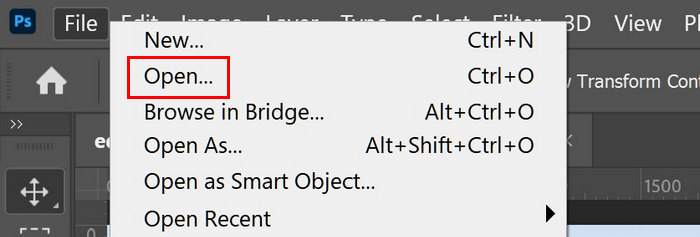
चरण 2. इसके बाद, वापस जाएँ फ़ाइल टैब, नीचे स्क्रॉल करें, और देखें के रूप रक्षित करें मेनू में बटन.
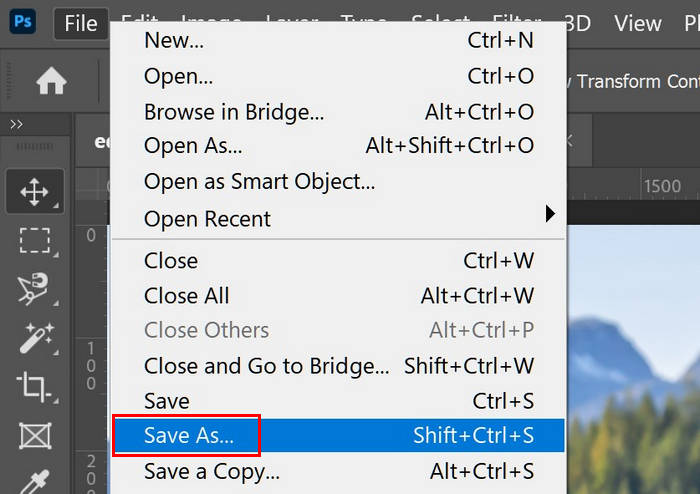
चरण 3अब, अपनी इच्छित फ़ाइल का नाम टाइप करें, फिर फ़ाइल के लिए स्थान चुनें।
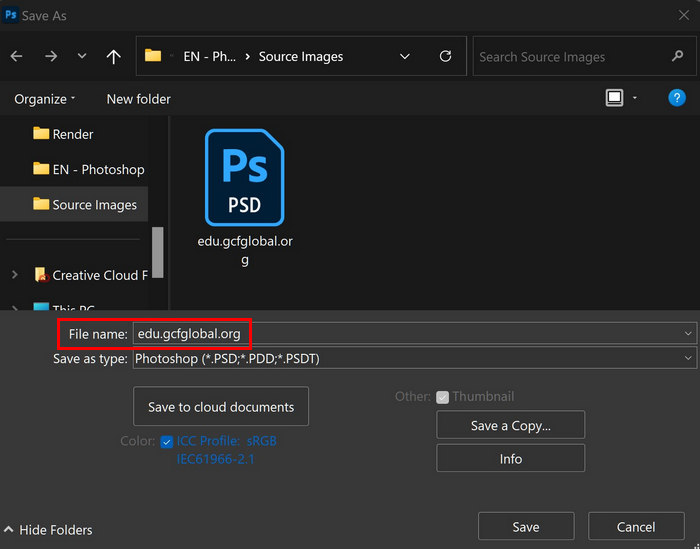
चरण 4इसके बाद, उन फ़ाइल स्वरूपों की सूची में से चुनें जिनमें आप अपनी तस्वीर को परिवर्तित करना चाहते हैं।
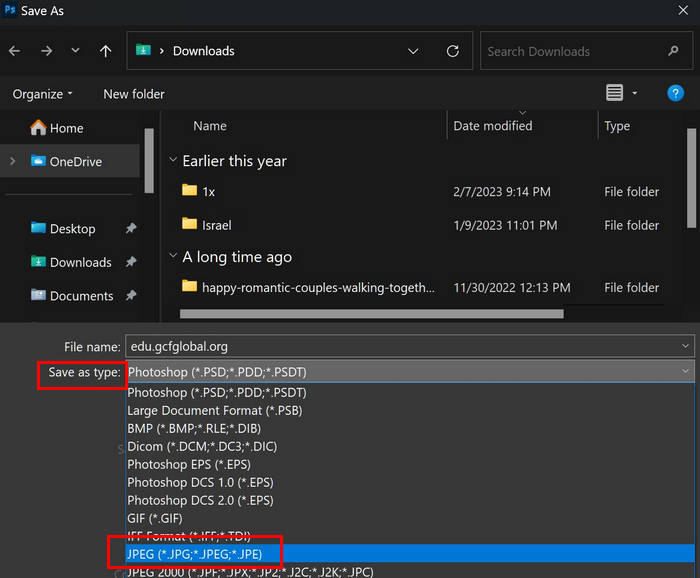
चरण 5एक बार हो जाने पर, बस क्लिक करें सहेजें.
अपनी छवि के प्रारूप को परिवर्तित करने से वास्तव में उसका आकार छोटा हो सकता है। इसलिए इस विधि से, आपके लिए अपनी छवियों को विभिन्न आवश्यकताओं के लिए अनुकूलित करना आसान होगा। लेकिन ध्यान दें, यदि आप इस विधि को करने के लिए स्टोरेज बचा रहे हैं। केवल अपनी तस्वीर के प्रारूप को परिवर्तित करने से आकार में कोई महत्वपूर्ण कमी नहीं आती है।
भाग 2. फ़ोटोशॉप में रिज़ॉल्यूशन या गुणवत्ता कम करके फ़ाइल का आकार कैसे कम करें
एक और छवि फ़ाइल का आकार कम करने की विधि फ़ोटोशॉप में सबसे महत्वपूर्ण विशेषता शक्तिशाली संपादन सुविधाओं के माध्यम से है। उपयोगकर्ता अपनी छवि के आकार, साथ ही उनकी गुणवत्ता और प्रारूप सेटिंग को बदल सकते हैं, ताकि गुणवत्ता में महत्वपूर्ण कमी का अनुभव किए बिना वांछित फ़ाइल आकार प्राप्त किया जा सके।
चरण 1. क्लिक करके फ़ोटोशॉप में अपनी छवि खोलें खुला हुआ या पर जाएँ फ़ाइल और उन छवि फ़ाइलों का चयन करें जिनका आप आकार बदलना चाहते हैं।

चरण 2. अब, पर जाएँ छवि टैब और चुनें छवि का आकार.

चरण 3। में छवि का आकार संवाद बॉक्स, चुनें पिक्सल ड्रॉप-डाउन मेनू से। अपनी छवि फ़ाइलों को संपीड़ित करने के लिए विशिष्ट आयाम सेट करने के लिए, चौड़ाई और ऊंचाई टेक्स्ट बॉक्स में मान दर्ज करें और क्लिक करें ठीक छवि का आकार बदलने के लिए.
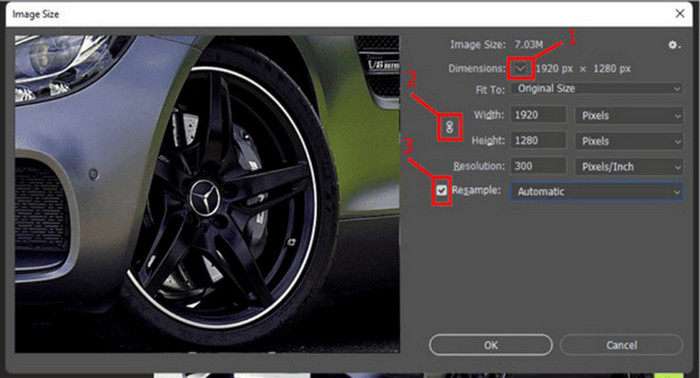
चरण 4. अंत में, अपना सहेजें संपीड़ित पीएनजी क्लिक करके के रूप रक्षित करें के तहत बटन फ़ाइल टैब।
PSD फ़ाइल को सहेजने से पहले उसे PNG प्रारूप में सहेजें।
चरण 1. क्लिक करके फ़ोटोशॉप में अपनी छवि खोलें खुला हुआ या पर जाएँ फ़ाइल और उन छवि फ़ाइलों का चयन करें जिन्हें आप संपीड़ित करना चाहते हैं।
चरण 2. अब, पर जाएँ छवि टैब और चुनें छवि का आकार.
चरण 3। में छवि का आकार संवाद बॉक्स, चुनें इंच ड्रॉप-डाउन मेनू से। अपनी छवि फ़ाइलों को संपीड़ित करने के लिए विशिष्ट आयाम सेट करने के लिए, चौड़ाई और ऊंचाई टेक्स्ट बॉक्स में मान दर्ज करें और क्लिक करें ठीक छवि का आकार बदलने के लिए.
फ़ोटोशॉप-छवि-आकार-इंचचरण 4. अंत में, क्लिक करें के रूप रक्षित करें के तहत बटन फ़ाइल अंतिम छवि को सहेजने के लिए टैब पर क्लिक करें।
ये दोनों ही तरीके फ़ोटोशॉप में इमेज फ़ाइल को संपीड़ित करने में काफ़ी मदद कर सकते हैं। हालाँकि, आपको अपनी तस्वीरों का सबसे अच्छा आकार और गुणवत्ता प्राप्त करने के लिए सेटिंग्स में इनपुट किए गए आकार को आजमाने और त्रुटि करने की ज़रूरत है।
भाग 3. फ़ोटोशॉप में छवियों को बैच कंप्रेस कैसे करें
फ़ोटोशॉप में छवियों को संपीड़ित करने का दूसरा तरीका उन्हें बैच में संपीड़ित करना है। यह विधि उन लोगों के लिए विशेष रूप से उपयोगी है जिन्हें बहुत सारी छवि फ़ाइलों को संपीड़ित करने की आवश्यकता होती है। इस प्रक्रिया को सरल बनाने के लिए, उपयोगकर्ता फ़ोटोशॉप में अपनी फ़ोटो को बैच-संपीड़ित कर सकते हैं। यहाँ बताया गया है कि कैसे:
चरण 1आपको सबसे पहले उन सभी फोटो को एक फ़ोल्डर में सेव करना होगा जिन्हें आप बैच कंप्रेस करना चाहते हैं।
चरण 2. अपना फ़ोटोशॉप खोलें और फिर पर जाएँ फ़ाइल टैबक्लिक करें लिखी हुई कहानी, और चुनें इमेज प्रोसेसर.
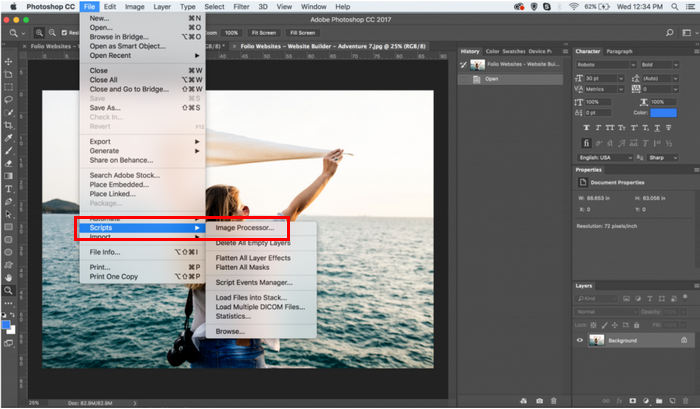
चरण 3. इसके बाद, उन फ़ोटो को आयात करें जिन्हें आप क्लिक करके संपीड़ित करना चाहते हैं फोल्डर का चयन करें प्रोसेस करने के लिए छवियों का चयन करें के अंतर्गत.
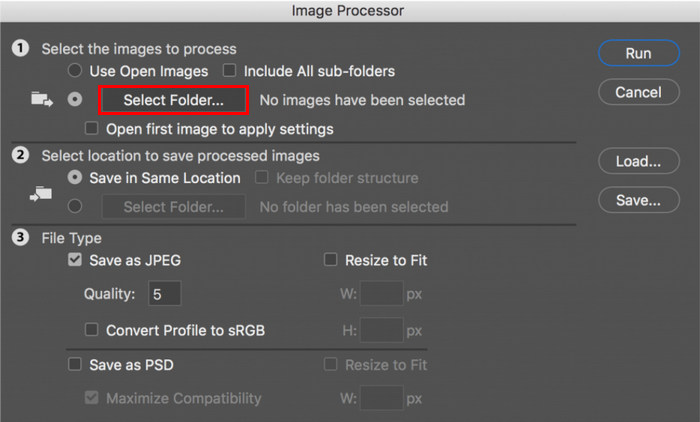
चरण 4इसके बाद, मूल फ़ोल्डर में स्वचालित रूप से एक नया फ़ोल्डर बनाया जाएगा, और यहीं पर संपीड़ित छवियां संग्रहीत या सहेजी जाएंगी।
चरण 5। नीचे फाइल का प्रकार अनुभाग में, अपनी छवि फ़ाइल का आकार बदलने के लिए सेटिंग्स समायोजित करें। फ़िट करने के लिए आकार बदलें बॉक्स पर क्लिक करें और अपनी संपीड़ित फोटो की अधिकतम ऊंचाई और चौड़ाई निर्धारित करें।
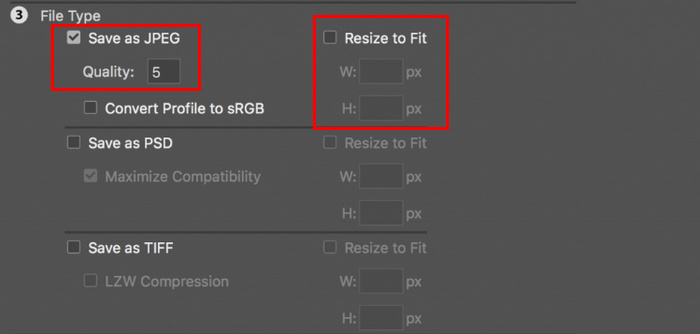
चरण 6। में गुणवत्ता फ़ील्ड में, 1 से 12 के बीच कोई संख्या दर्ज करें। ध्यान रखें कि संख्या जितनी ज़्यादा होगी, फ़ाइल का आकार उतना ही बड़ा होगा। इस बीच, अगर आप JPG फ़ाइल फ़ॉर्मेट को कंप्रेस कर रहे हैं, तो Save as JPEG बॉक्स पर टिक करना न भूलें।
चरण 7. अब, क्लिक करें रन क्रिया उपलब्ध क्रियाएँ देखने के लिए बटन दबाएँ.
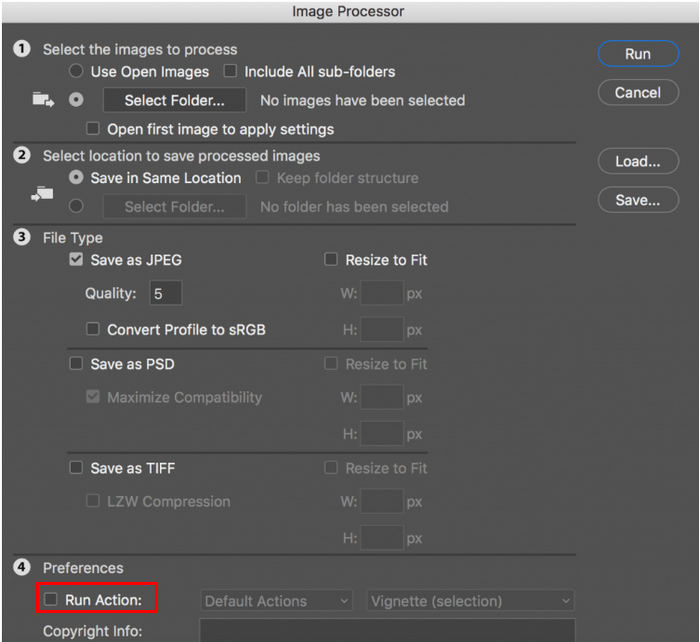
चरण 8. एक बार हो जाने पर, क्लिक करें Daud बटन पर क्लिक करें। आपके फ़ोल्डर में मौजूद छवियों को संसाधित किया जाएगा और निर्दिष्ट गंतव्य फ़ोल्डर में सहेजा जाएगा।
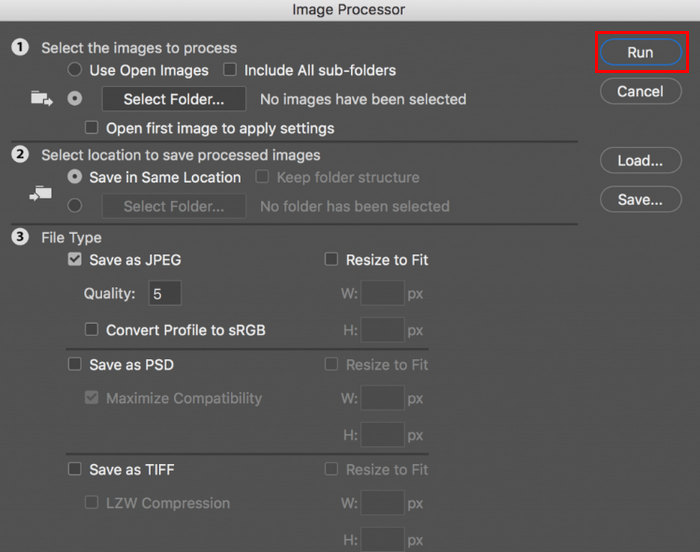
यह विधि वास्तव में बहुत बढ़िया है जब कई फ़ाइलों को संपीड़ित करने की आवश्यकता होती है। हालाँकि, कुछ उपयोगकर्ताओं को यह विधि थोड़ी चुनौतीपूर्ण लग सकती है क्योंकि इसके लिए जटिल चरणों की आवश्यकता हो सकती है।
भाग 4. किसी छवि को संपीड़ित करने के लिए फ़ोटोशॉप का आसान विकल्प
यदि आप फ़ोटोशॉप में किसी छवि को छोटा करने के लिए एक आसान विकल्प की तलाश कर रहे हैं, तो आप इसका उपयोग कर सकते हैं FVC मुक्त छवि कंप्रेसरयह टूल मुफ़्त है और यह आपके फ़ोटो को स्वचालित रूप से संपीड़ित कर देगा, जिसके परिणामस्वरूप आकार में काफ़ी कमी आएगी लेकिन गुणवत्ता लगभग दोषरहित होगी। इसके अलावा, फ़ोटोशॉप की तरह, आप इस टूल का उपयोग करके सिर्फ़ एक क्लिक में 40 छवियों तक का बैच संपीड़ित कर सकते हैं। इस टूल का उपयोग करने के लिए, नीचे दिए गए चरणों का पालन करें:
चरण 1अपने ब्राउज़र पर FVC Free Image Compressor टाइप करें और उसे खोजें।
चरण 2. उसके बाद, जब आप इसके मुख्य इंटरफ़ेस पर हों, तो क्लिक करें तश्वीरें अपलोड करो उन छवियों को आयात करने के लिए जिन्हें आप संपीड़ित करना चाहते हैं।

चरण 3अपनी छवियों को संपीड़ित करने के बाद, आप संपीड़न के बाद उनके नए आकारों की समीक्षा करके उनका पूर्वावलोकन कर सकते हैं। अंत में, क्लिक करें सभी डाउनलोड अपनी छवि को बचाने के लिए.

यह वैकल्पिक उपकरण आपको कई पहलुओं में मदद कर सकता है। यह फ़ोटोशॉप की तुलना में मुफ़्त है, उपयोग में आसान है, और बैच संपीड़न का समर्थन करता है। इसलिए, यदि आप एक ऑन-द-गो संपीड़न उपकरण की तलाश कर रहे हैं, तो यह छवि कंप्रेसर आपके लिए एक है।
भाग 5. फ़ोटोशॉप में छवि को छोटा करने के बारे में अक्सर पूछे जाने वाले प्रश्न
फ़ोटोशॉप में किसी छवि का वास्तविक आकार कैसे देखें?
फ़ोटोशॉप में किसी छवि का वास्तविक आकार देखने के लिए, आपको छवि टैब पर जाना होगा और आयामों की जांच करने के लिए छवि आकार पर क्लिक करना होगा।
फ़ोटोशॉप के लिए अच्छा छवि आकार क्या है?
फ़ोटोशॉप में एक अच्छा इमेज साइज़ आपके इच्छित उपयोग पर निर्भर करता है। वेब उपयोग के लिए, इमेज आम तौर पर 2000 पिक्सेल से कम होनी चाहिए और गुणवत्ता और लोडिंग गति को संतुलित करने के लिए मध्यम गुणवत्ता के साथ JPEG जैसे प्रारूप में सहेजी जानी चाहिए। प्रिंट के लिए, इमेज का रिज़ॉल्यूशन कम से कम 300 DPI (डॉट्स प्रति इंच) होना चाहिए, और आयाम प्रिंट आकार से मेल खाना चाहिए।
फ़ोटोशॉप में डिफ़ॉल्ट छवि का आकार इंच में क्या है?
फ़ोटोशॉप में डिफ़ॉल्ट छवि का आकार आम तौर पर नए दस्तावेज़ निर्माण के दौरान कॉन्फ़िगर की गई सेटिंग्स पर निर्भर करता है। डिफ़ॉल्ट रूप से, फ़ोटोशॉप 300 DPI के रिज़ॉल्यूशन पर 8.5x11 इंच के दस्तावेज़ आकार से शुरू हो सकता है, जो प्रिंट के लिए उपयुक्त है।
निष्कर्ष
अब जब आप विभिन्न तरीकों के बारे में जानते हैं फ़ोटोशॉप में किसी छवि को छोटा कैसे करें, आप गुणवत्ता से समझौता किए बिना आसानी से अपने फ़ोटो को स्टोरेज, वेब उपयोग या शेयरिंग के लिए ऑप्टिमाइज़ कर सकते हैं। अपने वर्कफ़्लो को सुव्यवस्थित करने और अपने इमेज एडिटिंग कौशल को बढ़ाने के लिए आज ही इन तकनीकों का उपयोग करना शुरू करें।



 वीडियो कनवर्टर अंतिम
वीडियो कनवर्टर अंतिम स्क्रीन अभिलेखी
स्क्रीन अभिलेखी